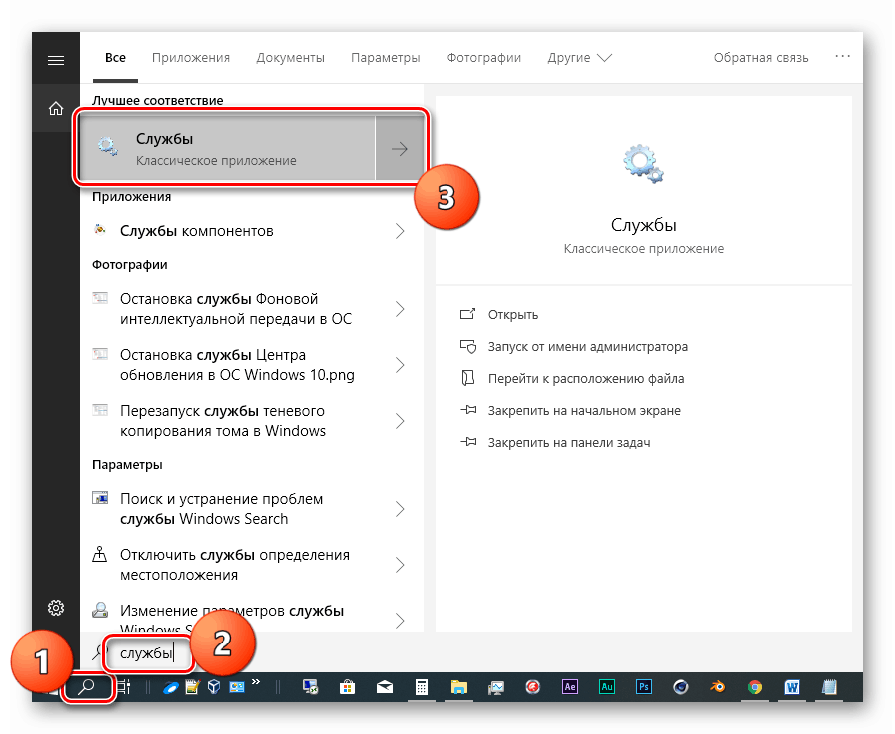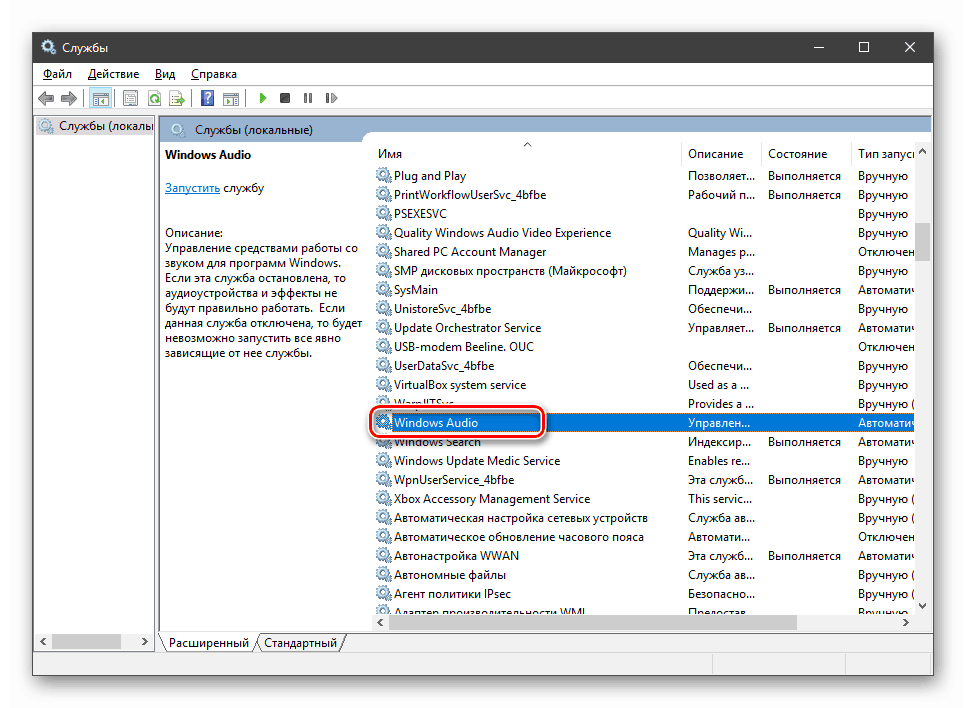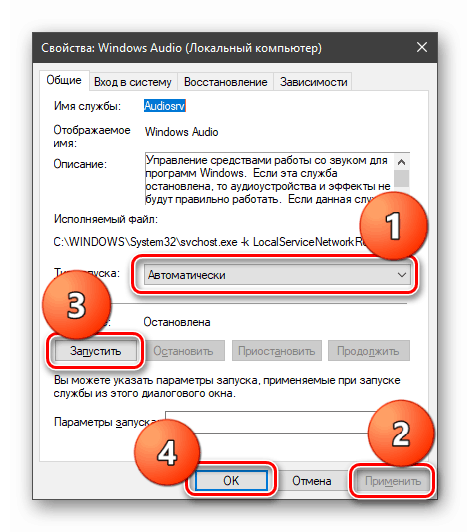Řešení problémů se zvukovou službou v systému Windows 10
Problémy se zvukem v operačních systémech rodiny Windows jsou pozorovány poměrně často a nejsou vždy snadno řešitelné. To je způsobeno tím, že některé příčiny takových problémů nespočívají na povrchu a musíte se potnout, abyste je identifikovali. Dnes uvidíme, proč po dalším spuštění počítače se v oznamovací oblasti objeví ikona reproduktoru s chybou a nápověda jako "Audio služba není spuštěna" .
Obsah
Odstraňování problémů se zvukovou službou
Ve většině případů tento problém nemá vážné důvody a je vyřešen několika jednoduchými manipulacemi nebo normálním restartováním počítače. Někdy však služba nereaguje na pokusy o spuštění a musíte hledat řešení trochu hlouběji.
Viz též: Řešení problémů se zvukem v systému Windows 10
Metoda 1: Automatické opravy
V systému Windows 10 je integrovaný nástroj pro diagnostiku a odstraňování problémů. Volá se z oznamovací oblasti klepnutím pravým tlačítkem na dynamiku a výběrem příslušné položky kontextové nabídky.
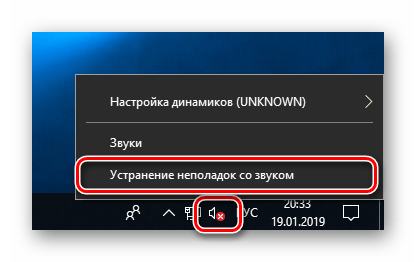
Systém spustí nástroj a provede skenování.
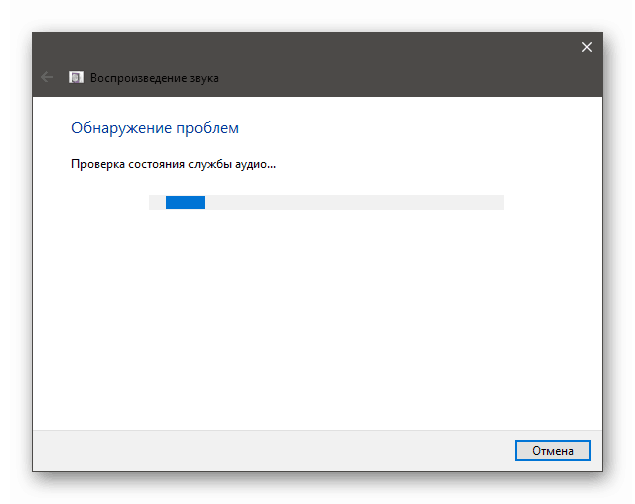
Pokud k chybě došlo v důsledku banálního selhání nebo vnějšího vlivu, například během další aktualizace, instalace nebo odstranění ovladačů a programů nebo obnovení operačního systému bude výsledek pozitivní.
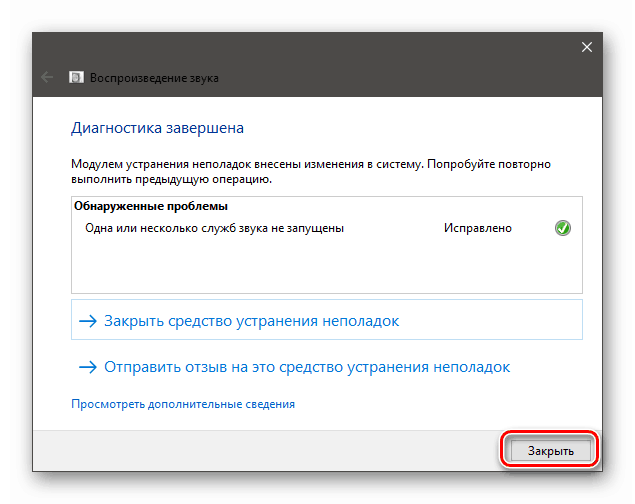
Viz též: Chyba "Zařízení pro výstup zvuku není nainstalováno" v systému Windows 10
Metoda 2: Ruční spuštění
Automatický nástroj pro opravu je samozřejmě dobrý, ale ne vždy je jeho použití účinné. To je způsobeno skutečností, že služba nemusí začít z různých důvodů. Pokud k tomu dojde, musíte se pokusit provést ručně.
- Otevřete vyhledávací systém systému a zadejte "Služby" . Spusťte aplikaci.
![Spuštění klasické aplikace služby z vyhledávání systému v systému Windows 10]()
- Hledáme "Windows Audio" v seznamu a dvakrát na něj klikneme, poté se otevře okno vlastností.
![Přechod na vlastnosti Windows Audio služby v systému Windows 10]()
- Zde nastavíme hodnotu pro typ spuštění služby na "Automaticky" , klikněte na "Použít" , potom na "Start" a na tlačítko OK .
![Ruční spuštění služby Windows Audio v systému Windows 10]()
Možné problémy:
- Služba nezačala s žádným varováním ani chybou.
- Po spuštění se zvuk nezobrazil.
V takovém případě zkontrolujte závislosti v okně vlastností (dvojklikem na jméno v seznamu). Na kartě s příslušným jménem otevřete všechny pobočky kliknutím na plusy a podíváme se, na které služby závisí naše služba a na kterých závisí. Pro všechny tyto pozice by měly být všechny výše popsané akce provedeny.
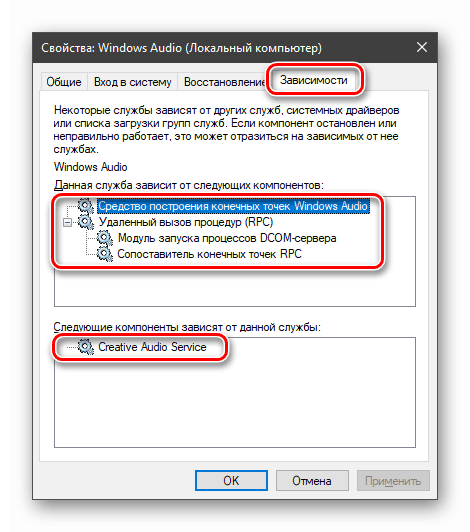
Vezměte prosím na vědomí, že závislé služby (v horním seznamu) by měly být spuštěny shora dolů, tj. Nejprve "Mapovač koncových bodů RPC" a pak ostatní v pořádku.
Po dokončení konfigurace může být vyžadováno restartování počítače.
Metoda 3: "Příkazový řádek"
Příkazový řádek , který pracuje jménem správce, může vyřešit mnoho systémových problémů. Je třeba spustit a spustit několik řádků kódu.
Více informací: Jak otevřít "příkazový řádek" v systému Windows 10
Příkazy by měly být použity v pořadí, ve kterém jsou uvedeny níže. To se provádí jednoduše: zadejte a stiskněte klávesu ENTER . Registrace není důležitá.
net start RpcEptMapper
net start DcomLaunch
net start RpcSs
net start AudioEndpointBuilder
net start Audiosrv
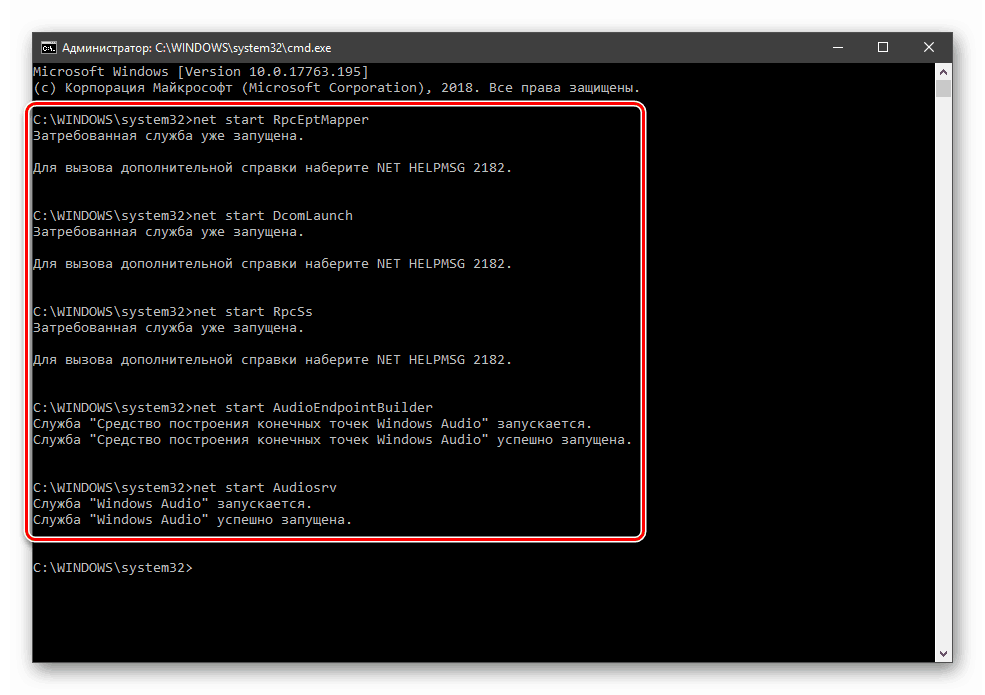
Pokud je požadováno (zvuk se nezapne), restartujeme.
Metoda 4: Obnovení operačního systému
Pokud se pokusy o spuštění služby nepřinesly požadovaný výsledek, musíte přemýšlet o tom, jak obnovit systém do data, kdy bylo vše v pořádku. Můžete to udělat pomocí speciálního vestavěného nástroje. Funguje jak přímo v běžícím "systému Windows", tak iv prostředí pro obnovu.
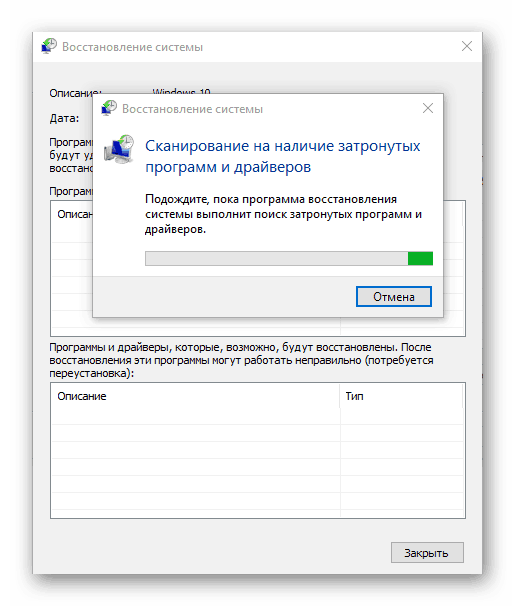
Více informací: Jak vrátit zpět Windows 10 k obnovení bodu
Metoda 5: Kontrola virů
Když viry pronikají do počítačů, ty se "usadit" na takových místech v systému, ze kterých nemohou být "vyhnáni" pomocí obnovy. Znaky infekce a metody "léčby" jsou uvedeny v článku dostupném na níže uvedeném odkazu. Tento materiál pečlivě přečtěte, pomůže se zbavit mnoha takových problémů.
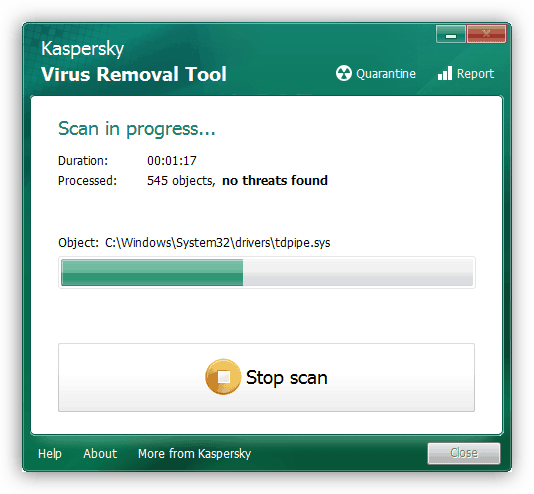
Více informací: Bojujte proti počítačovým virům
Závěr
Audiovizuální služba nemůže být nazývána důležitou součástí systému, ale její nesprávné fungování znemožňuje plně využít počítač. Jeho pravidelné selhání by mělo přitlačit myšlenku, že není vše v pořádku s počítačem. Za prvé, stojí za to provést antivirové opatření a pak zkontrolovat další uzly - ovladače, zařízení samotná atd. (První odkaz je na začátku článku).